
Hoe
Wanneer u de gescande afbeelding wilt opslaan zonder er iets aan te veranderen, start u EPSON Scan rechtstreeks. De afbeeldingen worden na het scannen automatisch opgeslagen als bestand in de map die is opgegeven in het dialoogvenster Instellingen voor Bewaar bestand.
 | Open het dialoogvenster Instellingen voor Bewaar bestand. |
Voor gebruikers van Windows:
Klik op Start, wijs naar EPSON Scan en klik vervolgens op EPSON Scan.
Voor gebruikers van Mac OS 8.6 tot 9.x:
Selecteer EPSON Scan in het Apple-menu.
Voor gebruikers van Mac OS X:
Klik op het pictogram EPSON Scan in de map Programma's (Applications).
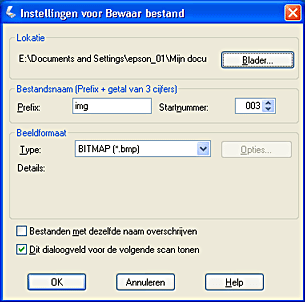
| Opmerking: |
|
 | Geef de locatie op waar de gescande afbeeldingen moeten worden opgeslagen. Als u de standaardlocatie wilt wijzigen, klikt u op Bladeren (Browse) (voor Windows) of Kies (Choose) (voor Macintosh), waarna u de gewenste map selecteert. |
 | Geef een bestandsnaam op, bestaande uit een alfanumerieke tekenreeks (Prefix) en een nummer van drie cijfers (Startnummer). |
Als u de bestandsnaam wilt wijzigen, typt u een alfanumerieke tekenreeks bij Prefix en selecteert u het gewenste startnummer. De bestandsnaam wordt gegenereerd op basis van het voorvoegsel en nummer dat u hier opgeeft.
| Opmerking: |
|
|
|
 | Selecteer een bestandstype. De beschikbare bestandstypen worden beschreven in de volgende tabel. Afhankelijk van het geselecteerde bestandstype kan de knop Opties wel of niet worden gebruikt en kunt u gedetailleerde instellingen opgeven voor het opslaan van de gescande afbeelding. |
|
Bestandstype |
Uitleg |
|
BITMAP (*.BMP) (alleen Windows) |
Standaardindeling van Windows voor afbeeldingsbestanden. De meeste Windows-toepassingen, zoals tekstverwerkingsprogramma's, kunnen afbeeldingen in deze indeling lezen en verwerken. |
|
PICT (*.PCT) (alleen Macintosh) |
Standaardindeling van Macintosh voor afbeeldingsbestanden. Vrijwel alle softwaretoepassingen voor Macintosh (zoals tekstverwerkers) kunnen overweg met het bestandstype PICT. |
|
JPEG (*.JPG) |
Gecomprimeerd bestandstype. De mate van compressie kan worden ingesteld. Met JPEG is een relatief hoge compressie mogelijk. Maar hoe hoger de compressie, des te lager de kwaliteit van de afbeelding. (N.B.: de oorspronkelijke gegevens kunnen niet meer worden teruggehaald.) Bovendien neemt de kwaliteit af telkens wanneer het bestand wordt opgeslagen. Daarom wordt het bestandstype TIFF aangeraden wanneer een bestand uitgebreid moet worden bewerkt of geretoucheerd. |
|
TIFF (*.TIF) |
Een bestandsindeling die is gemaakt voor de uitwisseling van gegevens tussen toepassingen als grafische software en DTP-programma's. Bij het scannen van zwart-witafbeeldingen kunt u zelf het compressietype opgeven. |
|
Multi-TIFF (*.TIF) |
Een TIFF-bestandsindeling waarbij meerdere pagina's worden opgeslagen in hetzelfde bestand. Dus wanneer u scant met de automatische documenttoevoer, worden alle pagina's van het document opgeslagen in één bestand. (Bij andere bestandstypen komt elke pagina in een apart bestand.) Om Multi-TIFF-bestanden te kunnen openen hebt u wel een toepassing nodig die dit bestandstype ondersteunt. |
|
PDF (*.PDF) |
Documentindeling die volledig platformonafhankelijk is. Voor het gebruik van PDF-documenten hebt u Adobe Acrobat® Reader® of Acrobat nodig. Wanneer u documenten scant met de automatische documenttoevoer, worden de verschillende pagina's opgeslagen in één bestand. |
 | Klik op OK. |
EPSON Scan begint met scannen.
 | De gescande afbeelding wordt automatisch opgeslagen op de opgegeven locatie. |
 Vorige |
 Volgende |